Los usuarios a menudo se enfrentan a una situación en la que la pantalla se vuelve azul y la máquina se reinicia o se apaga abruptamente. En la pantalla azul, verá un error llamado Whea Uncorrectable Error en Windows 10. A veces se puede dar el código de error 0x00000124 . Este error indica que Windows está experimentando un problema de hardware. Este artículo presenta varias soluciones a este problema, veamos cómo solucionar el error de Whea, pero primero, identifiquemos las causas.
Causas del error incorregible de Whea en Windows 10:
- Voltaje de CPU bajo.
- Hardware dañado como disco duro y RAM.
- Conflicto de conductores.
- El overclocking del sistema puede causar este error debido al calor.
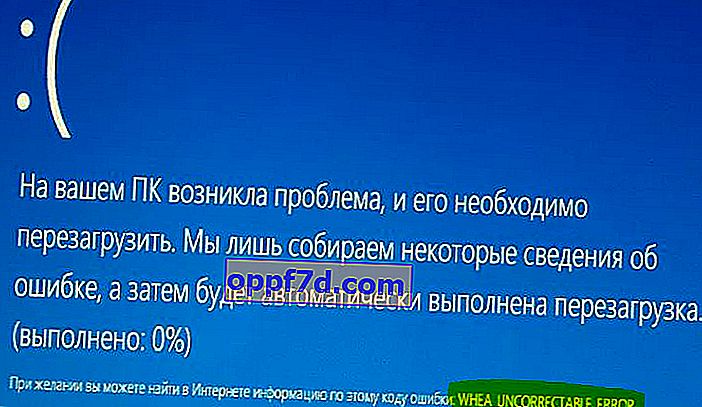
Cómo reparar el error WHEA_UNCORRECTABLE_ERROR en Windows 10
1. Busque actualizaciones
Presione la combinación de teclas Win + I para abrir Opciones y seleccione Actualización y seguridad . A la izquierda, seleccione la columna " Actualización de Windows " , luego a la derecha, haga clic en " Buscar actualizaciones ".

2. Deshabilite el overclocking desde BIOS
Deshabilitar el overclocking en su BIOS es una forma efectiva de reparar WHEA_UNCORRECTABLE_ERROR en Windows 10. Debe ingresar al BIOS y deshabilitar el overclocking. Hay muchos tipos de BIOS y todos tienen diferentes ubicaciones y nombres de configuración. Por lo tanto, le resultará más fácil buscar en Google la marca BIOS en las imágenes de Google y ver dónde está desactivado el overclocking.
- Los parámetros habituales a los que debe acceder en BIOS son Rendimiento > y desactivar Overclocking . Guarde la configuración y reinicie su PC.
- Si no ha descubierto cómo deshabilitar el overclocking en el BIOS, la mejor opción sería restablecer el BIOS a la "configuración de fábrica". Vea, en las imágenes a continuación, di un ejemplo de cómo restablecer la configuración de UEFI y BIOS a los valores predeterminados.
UEFI
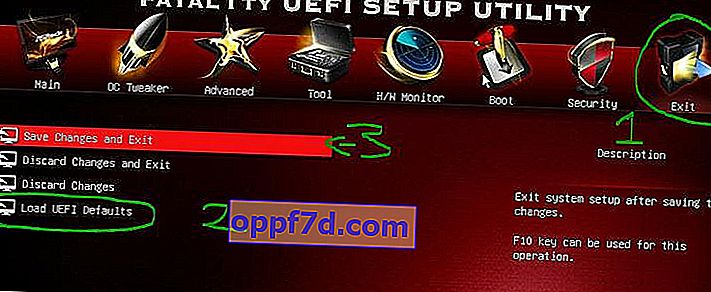
BIOS
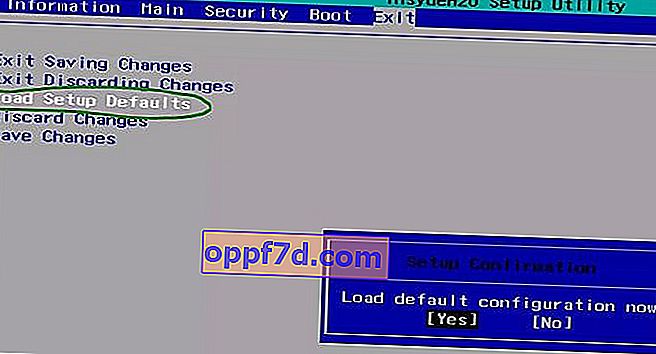
3. Ingrese al modo seguro y verifique los controladores
Paso 1 . Lo primero que debe hacer es iniciar en modo seguro. Consulte nuestra guía completa sobre cómo ingresar al modo seguro de Windows 10.
Paso 2 . Después de iniciar en modo seguro, presione Win + R y escriba devmgmt.msc para iniciar el Administrador de dispositivos .

Paso 3 . En la lista de controladores, uno por uno , haga clic derecho en el controlador y en el menú contextual haga clic en " Actualizar controlador ". Después de hacer clic en "actualizar controlador", aparecerá una ventana en la que seleccione " Buscar automáticamente dispositivos actualizados ". Una vez realizado el trabajo, reinicie su PC y verifique si se resuelve el error WHEA_UNCORRECTABLE_ERROR con el código 0x00000124 en Windows 10.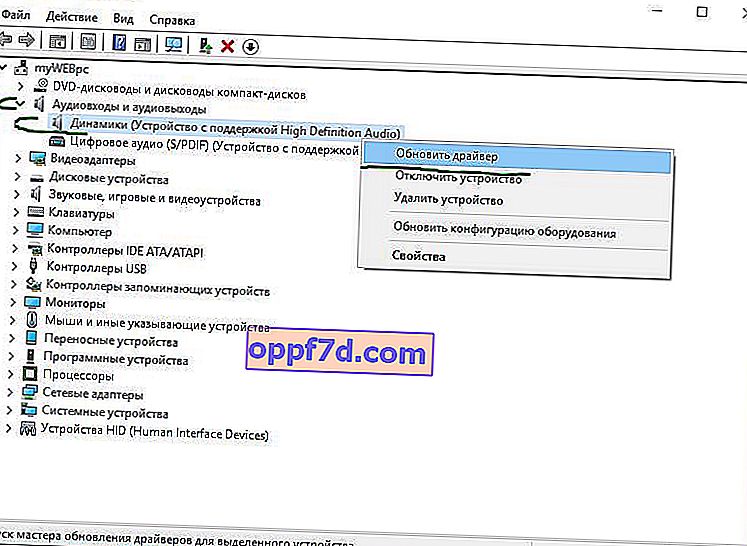
4. Comprobación de problemas de hardware
Paso 1 . Escriba la búsqueda "Símbolo del sistema" o "cmd", haga clic derecho sobre él y seleccione " ejecutar como administrador ".
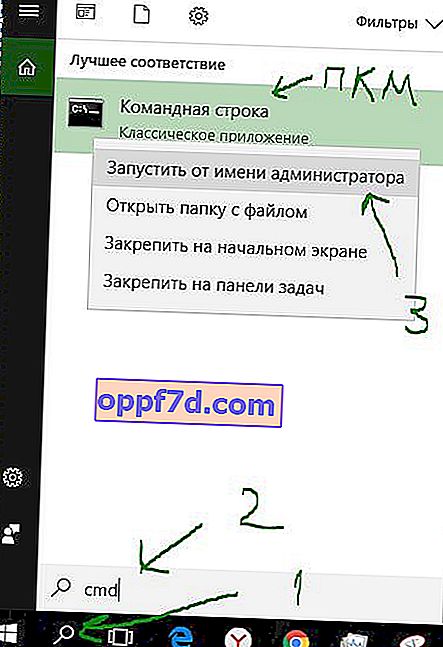
Paso 2 . A continuación, usaremos la herramienta Check Disk Utility para verificar y reparar el disco duro. Ingrese el comando en la línea de comando chkdsk C: /f /r /x, donde "C:" es la unidad local con Windows instalado. El proceso puede llevar mucho tiempo, luego reinicie su PC.
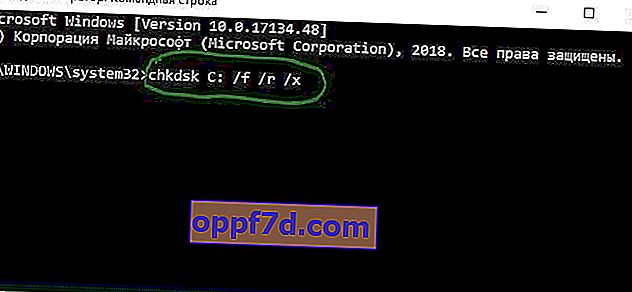
5. Ejecute el diagnóstico de memoria de Windows
Paso 1 . Presione la combinación de teclas Win + R y escriba mdsched.exe para ejecutar los diagnósticos de RAM.

Paso 2. A continuación, seleccione "Reiniciar y comprobar". Su PC se reiniciará y diagnosticará la RAM en busca de errores, si la herramienta detecta algún error, se lo notificará. Consulte la guía completa para diagnosticar la RAM e identificar errores. Espero que hayas arreglado la pantalla azul de error incorregible de Whea en Windows 10.

